win11怎样在任务栏上显示星期 Win11任务栏怎么让星期几一直显示
更新时间:2025-01-21 15:55:52作者:xiaoliu
Win11是微软最新推出的操作系统,相比之前的版本,它带来了许多全新的功能和设计风格,其中一个备受关注的功能就是任务栏上显示星期的功能。在Win11中,用户可以通过简单的设置让任务栏上一直显示星期几,方便他们随时查看当前日期。这个小小的改进,不仅提升了操作系统的实用性,也让用户的日常生活更加便利。如果您也想了解如何在Win11上实现这一功能,接下来我们就一起来看看具体的操作方法吧!
操作方法:
1.首先我们进入系统,点击开始菜单,然后选择设置;
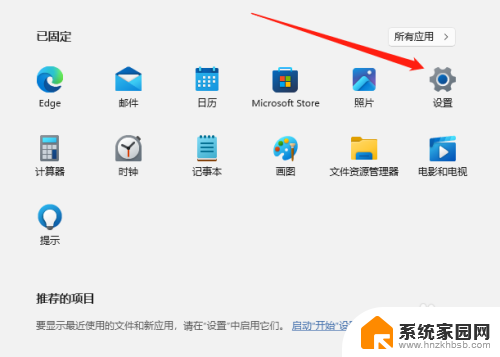
2.进入设置后,点击时间和语言,如下图所示;
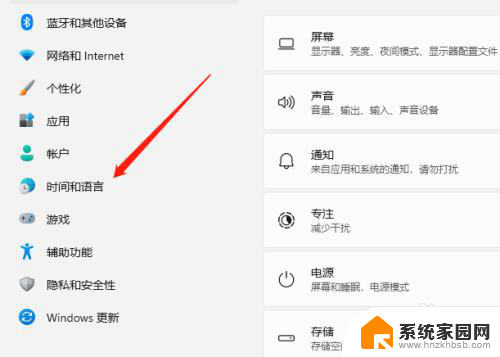
3.进入时间和语言后,点击语言和区域,如下图所示;
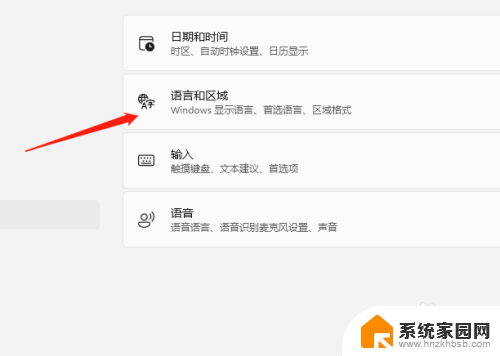
4.进入语言和区域选项后,拖到下方找到管理语言设置点击进入;
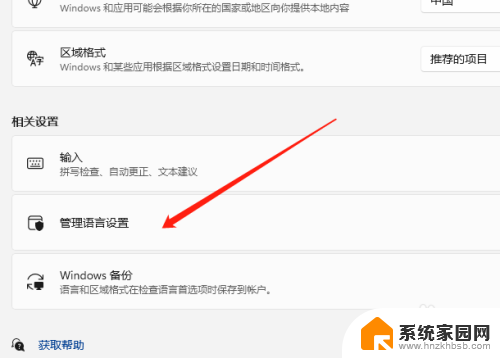
5.进入管理语言设置后,先点击格式,然后将短日期修改格式为yyyy.M.d.dddd(这里的yyyy是年的意思,M是月的意思。d是日的意思,dddd就是星期)
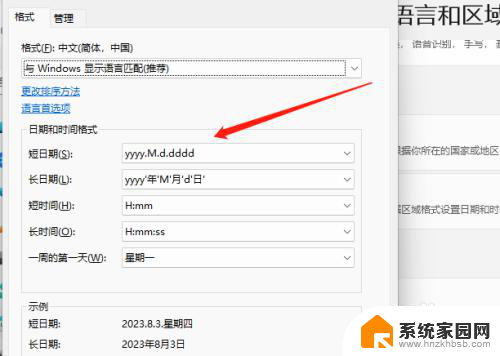
6.最后确定后就可以看到任务栏显示星期了。
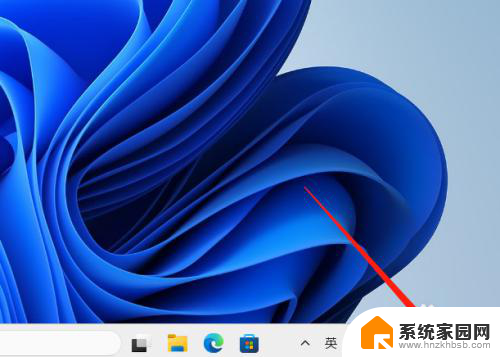
以上就是win11怎样在任务栏上显示星期的全部内容,碰到同样情况的朋友们赶紧参照小编的方法来处理吧,希望能够对大家有所帮助。
win11怎样在任务栏上显示星期 Win11任务栏怎么让星期几一直显示相关教程
- win11任务栏上显示星期几 Win11任务栏怎么设置显示星期几
- 任务栏显示星期 win11 win11任务栏如何显示星期几
- 电脑右下角日期怎么显示星期几win11 win11任务栏右下角如何显示星期几
- win11任务栏日历设置周日为第一天 win11任务栏星期几显示方法
- 怎么设置win11时间显示星期几 win11时间显示星期几设置方法
- win11家庭版 时间显示星期几 Win11系统时间显示星期几设置教程
- win11怎么在日期栏显示星期 系统日历如何显示新周末类型
- win11任务栏在右边显示 Win11任务栏怎么设置靠右显示
- 任务栏win11时间日期显示 win11怎么调整日期和时间
- win11显示时间星期 win11如何设置时间显示星期几
- win11自带桌面背景图片在哪里 个性化电脑壁纸设计灵感
- 虚拟触摸板win11 Windows11虚拟触摸板打开方法
- win11系统默认声音 Win11如何设置默认音量大小
- win11怎么调开机启动项 Win11开机启动项配置
- win11如何关闭设置桌面 Windows11设置主页如何关闭
- win11无法取消pin密码 win11怎么取消登录pin密码
win11系统教程推荐
- 1 win11屏保密码怎样设置 Win11屏保密码设置步骤
- 2 win11磁盘格式化失败 硬盘无法格式化怎么修复
- 3 win11多了个账户 Win11开机显示两个用户怎么办
- 4 电脑有时不休眠win11 win11设置不休眠怎么操作
- 5 win11内建桌面便签 超级便签文本添加
- 6 win11红警黑屏只能看见鼠标 win11玩红色警戒黑屏故障解决步骤
- 7 win11怎么运行安卓应用 Win11安卓应用运行教程
- 8 win11更新打印机驱动程序 Win11打印机驱动更新步骤
- 9 win11l图片打不开 Win11 24H2升级后无法打开图片怎么办
- 10 win11共享完 其他电脑无法访问 Win11 24H2共享文档NAS无法进入解决方法